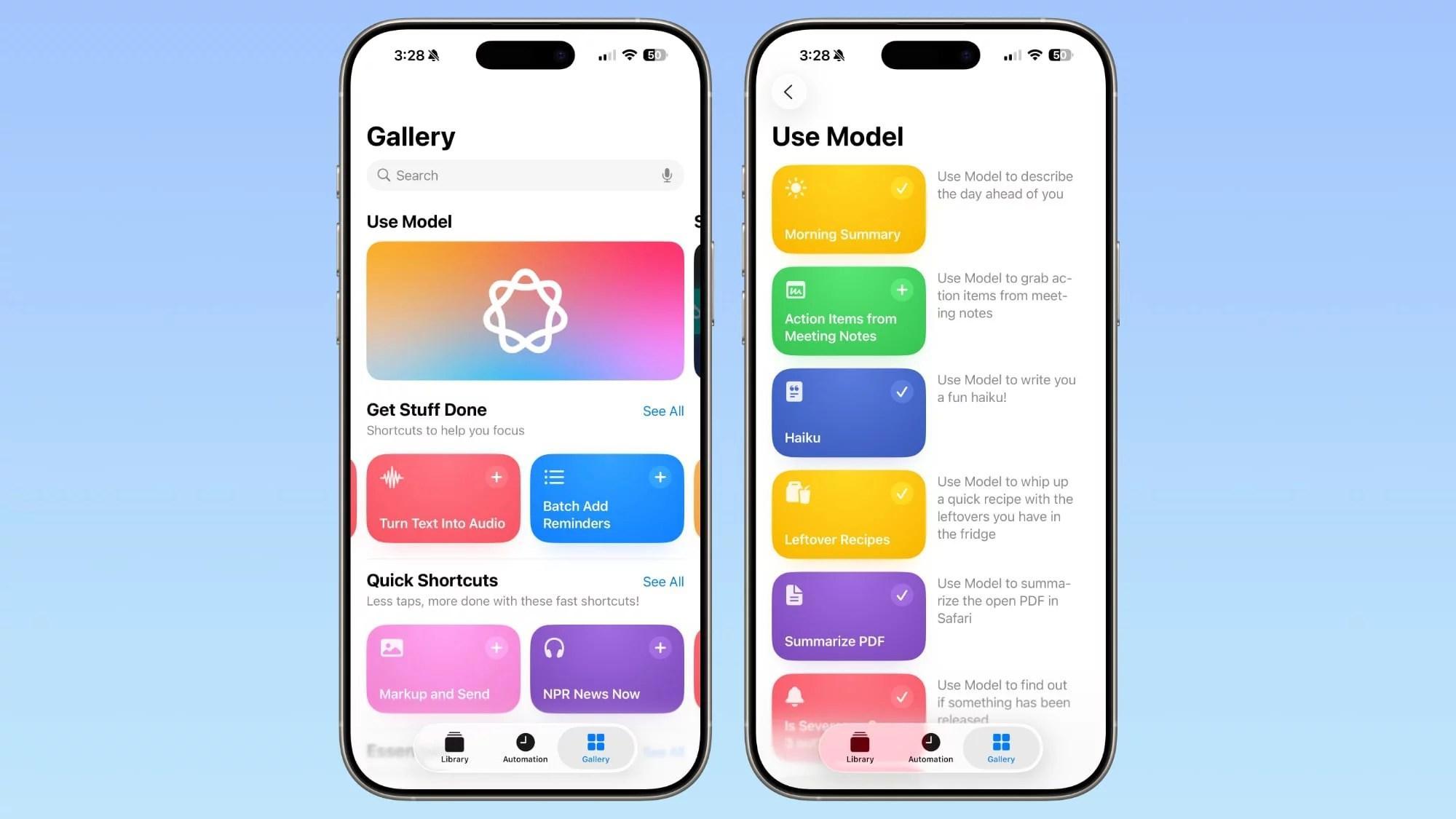
Si te pasas el día repitiendo los mismos gestos en el iPhone o el iPad, ha llegado el momento de dejar que Atajos haga el trabajo por ti. Con la app Atajos (Shortcuts) puedes encadenar varias acciones y ponerlas en marcha con un toque o con Siri, de forma que tareas habituales queden resueltas en segundos sin que tengas que pensar en ello.
En esta guía te explico cómo aprovechar Atajos para automatizar desde lo más simple (como abrir una app a cierta hora) hasta flujos más potentes (como reaccionar al llegar a un lugar o al recibir un mensaje). Todo está explicado al detalle y con el lenguaje de la propia app, para que sigas cada paso sin líos y con consejos prácticos para que funcione a la primera.
Qué es Atajos y para qué sirve
Atajos es la herramienta de iOS y iPadOS para orquestar acciones de múltiples apps en una sola orden. Con ella puedes, por ejemplo, obtener indicaciones para el próximo evento del calendario, mover texto entre aplicaciones, generar recordatorios al llegar a casa o silenciar el teléfono cuando empiece una reunión.
Además de crear tus propios flujos, la app incluye una Galería con atajos preconfigurados que puedes usar tal cual o adaptar. La gran ventaja es que estos atajos se integran con apps del sistema y de terceros, y se pueden lanzar con Siri, desde la pantalla de inicio, el menú Compartir o directamente al cumplirse una condición. Así, con un único gesto ejecutas varios pasos a la vez.
Si te interesa profundizar aún más, Apple ofrece documentación oficial con conceptos y ejemplos; además, si quieres ver ejemplos de automatización en otras apps consulta automatizar tareas en Photoshop. Pero no te preocupes: aquí tienes todo lo esencial y algo más para empezar en serio, sin perderte y sabiendo en todo momento qué hacer y por qué hacerlo.
Un apunte importante: Atajos no es solo “botones bonitos”. La clave está en sus automatizaciones, que reaccionan ante disparadores (hora, ubicación, comunicación, estado del dispositivo, etc.). Con ellas, la acción se inicia sola en el momento adecuado, de modo que tu iPhone o iPad actúa por iniciativa propia siguiendo tus reglas.
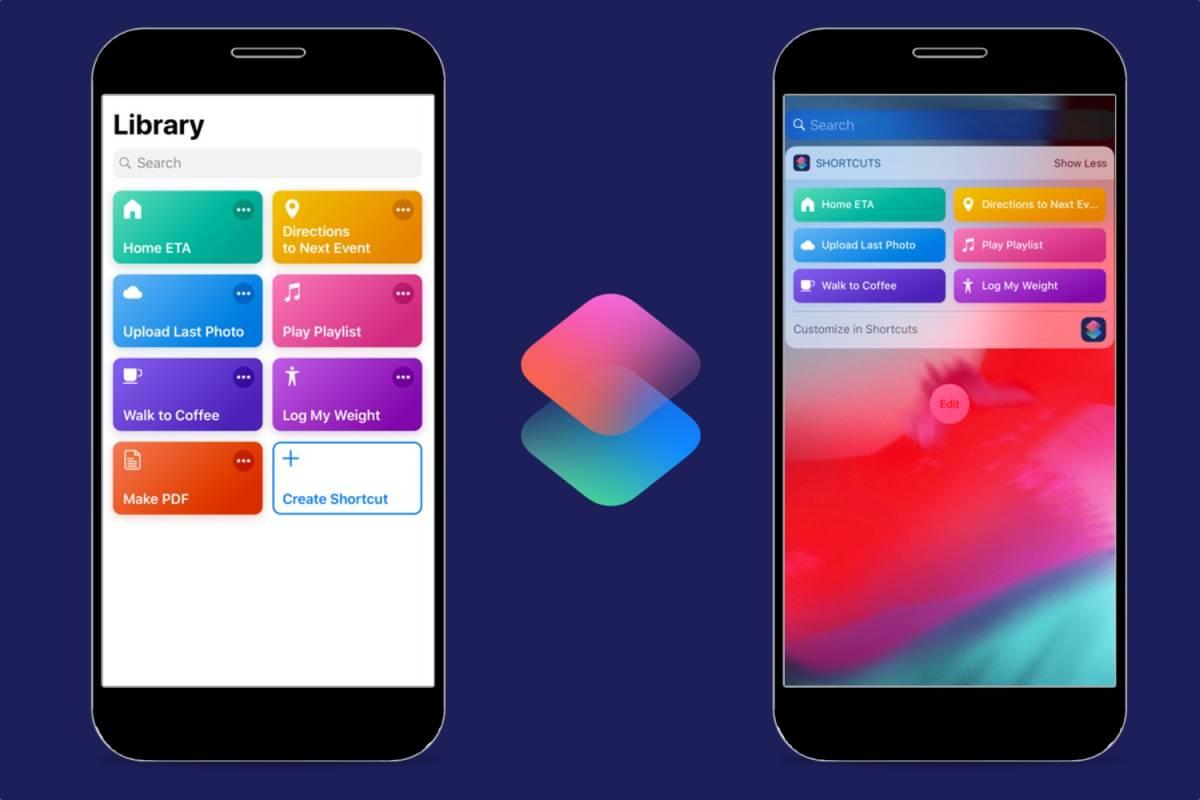
Cómo crear una automatización personal paso a paso
En el iPhone o iPad, todo empieza en la pestaña Automatización de la app Atajos. Desde ahí puedes crear automatizaciones personales que se activan en tu dispositivo según condiciones que tú mismo definas. A continuación verás el proceso completo, con matices que marcan la diferencia y que hacen que tu primera automatización funcione a la primera.
Abre Atajos y entra en la pestaña Automatización. Si es la primera vez que tocas esta sección, verás una pantalla limpia. En ese caso, pulsa directamente en la opción de crear; si ya has hecho otras automatizaciones, toca Automatización y luego el botón de añadir en la esquina superior derecha para comenzar una nueva. Esta distinción parece mínima, pero te ahorra dar vueltas una vez que empieces a acumular automatizaciones.
Ahora pulsa Crear automatización personal. Esta opción es la que reactiva cosas en tu iPhone o iPad según condiciones como hora, llegada a un lugar, conexión a una red Wi‑Fi, niveles de batería o un mensaje recibido, entre otras. Con esto le dices a Atajos: “cuando pase X, quiero que hagas Y”, y eso desbloquea gran parte del potencial de automatización real en el día a día.
- Elige un disparador (por ejemplo, Hora del día o Al llegar a…). Este será el evento que dispara todo lo demás, así que piensa bien cuándo quieres que ocurra la acción y en qué contexto. Es mejor empezar por un caso sencillo, como una hora concreta, para entender la mecánica y luego ir sofisticando tu flujo.
- Configura las opciones del disparador. Si eliges una hora, define la franja y la repetición (diario, días concretos). Si es una ubicación, selecciona la dirección y si quieres que se active al llegar o al salir. Estos detalles afinan el momento exacto en el que la automatización entra en juego.
- En la siguiente pantalla verás tres caminos: crear la automatización en blanco, usar una sugerencia o aprovechar un atajo ya existente. Si ya tienes un atajo que hace lo que necesitas, puedes vincularlo aquí. Si no, elige añadir acciones y crea la lógica desde cero para controlar paso a paso el resultado.
- Pulsa Añadir acción y busca en las categorías o por app. También puedes usar la barra de búsqueda para ir al grano. Cuando encuentres la acción deseada, tócala para añadirla o mantenla pulsada y arrástrala al punto exacto del editor. Esta vista es tu lienzo: ahí irás montando la secuencia que se ejecutará automáticamente.
- Repite para añadir tantas acciones como necesites. Puedes reordenarlas arrastrando, eliminar las que no te encajen y ajustar sus parámetros con un toque. Si te pierdes entre categorías, toca la parte superior del navegador de acciones para volver a ver Apps y Categorías y así orientarte rápidamente.
- Prueba tu automatización tocando el botón de reproducción del editor. Si algo no sale como esperabas, corrige la acción concreta y vuelve a probar. Este ensayo en tiempo real te permite detectar fallos antes de terminar, lo que es clave para que luego todo vaya fluido.
- Si necesitas, detén la ejecución con el botón de parada. Esto es útil cuando una acción abre otra app o realiza un proceso más largo y quieres verificar que el resto de pasos queda bien encadenado sin que nada se quede a medias y sin que el flujo se te escape de las manos.
- Cuando estés conforme, pulsa Siguiente. Verás un resumen de lo que has configurado, con el disparador arriba y la lista de acciones debajo. Revísalo con calma para asegurarte de que la descripción coincide con tu intención.
- Por último, pulsa OK. La automatización se guardará y pasará a la pantalla principal de Automatización, lista para ejecutarse cuando llegue el momento. En ese listado podrás activarla o desactivarla con un interruptor, y entrar a editarla siempre que quieras retocar algo.
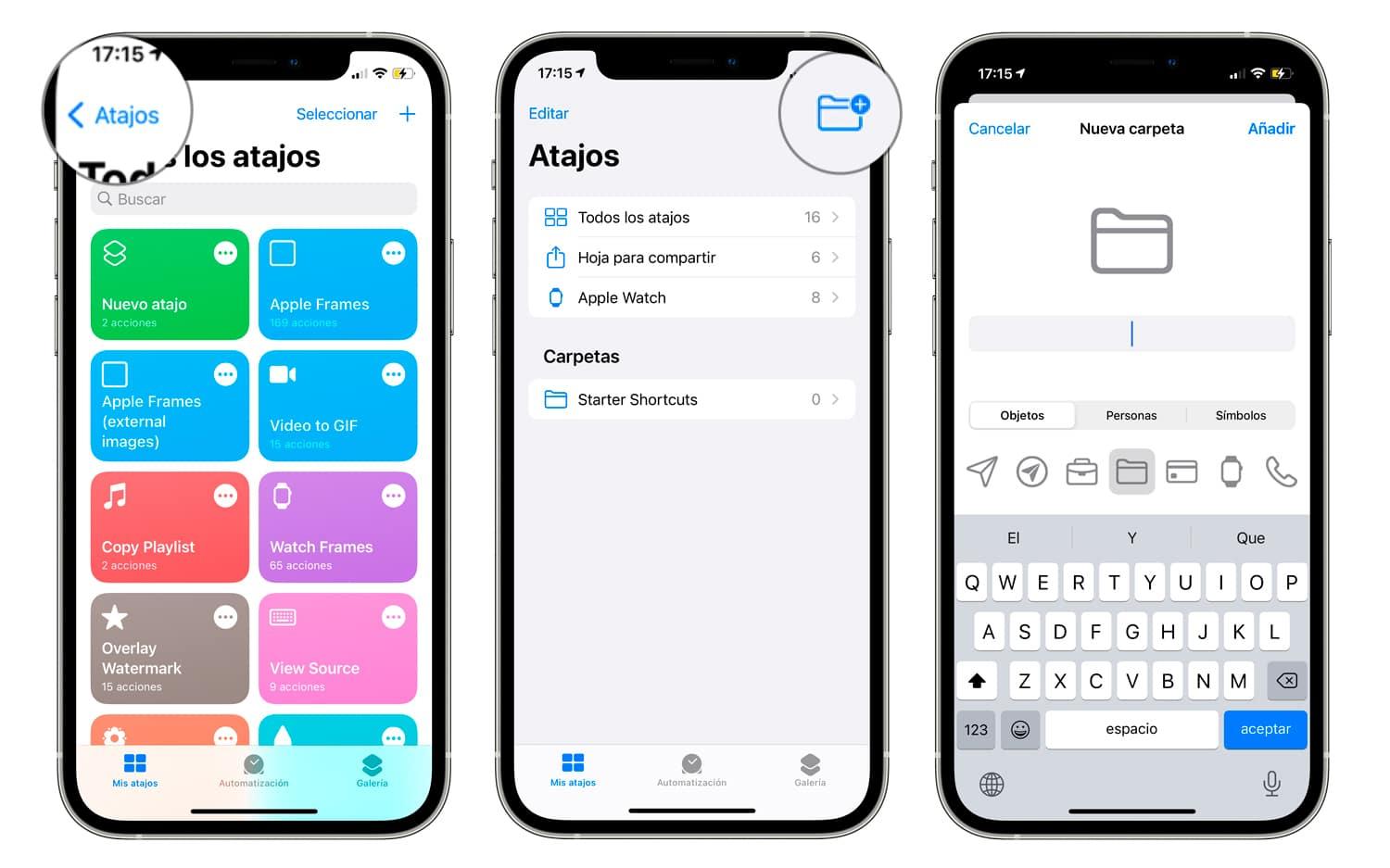
Disparadores disponibles y cómo ajustarlos bien
Los disparadores (o activadores) son la clave: determinan cuándo se pone en marcha la automatización. Atajos agrupa las opciones en categorías que conviene conocer, porque cada una abre puertas distintas y te ayuda a resolver situaciones concretas de tu rutina.
Disparadores de eventos: incluyen la Hora del día, Inicio o Fin de un evento del calendario, o fechas concretas. Son perfectos para rutinas diarias, recordatorios previos a una reunión o tareas que quieras ejecutar con cadencia. Al configurarlos, asegúrate de marcar la repetición y la franja adecuada para que no te salten fuera de horario.
Disparadores de viaje y ubicación: aquí entran Al llegar a y Al salir de un lugar. Lo normal es establecer casa, trabajo o gimnasio, pero puedes indicar cualquier dirección. También admiten geocercas amplias o estrechas, para que el disparo sea más o menos sensible. Es vital comprobar que los servicios de localización estén activos, porque sin eso la automatización no se enterará de dónde estás.
Disparadores de comunicación: reaccionan cuando recibes un mensaje de una persona concreta o bajo ciertas condiciones. Son útiles para activar modos, enviar respuestas preparadas o registrar información. Antes de usarlos, revisa permisos de acceso a Mensajes, para que Atajos pueda leer el disparo y actuar en consecuencia.
Disparadores de estado o ajustes: incluyen conectarse a una red Wi‑Fi, abrir una app, nivel de batería, modo avión, y otros estados del sistema. Con ellos puedes automatizar acciones como activar el ahorro de energía cuando la batería esté baja o abrir una app al conectar los auriculares. Ajusta bien las condiciones para evitar desencadenantes excesivos y así no saturarte con ejecuciones constantes.
Cuando selecciones un disparador, Atajos te pedirá detalles concretos: hora exacta, días de la semana, ubicación y radio, contacto concreto, red Wi‑Fi a la que conectarse, etc. Dedicar un minuto a afinar estos parámetros ahorra muchos sustos después, porque el sistema ejecutará exactamente lo que le has pedido, ni más ni menos, y conviene que la condición sea inequívoca.
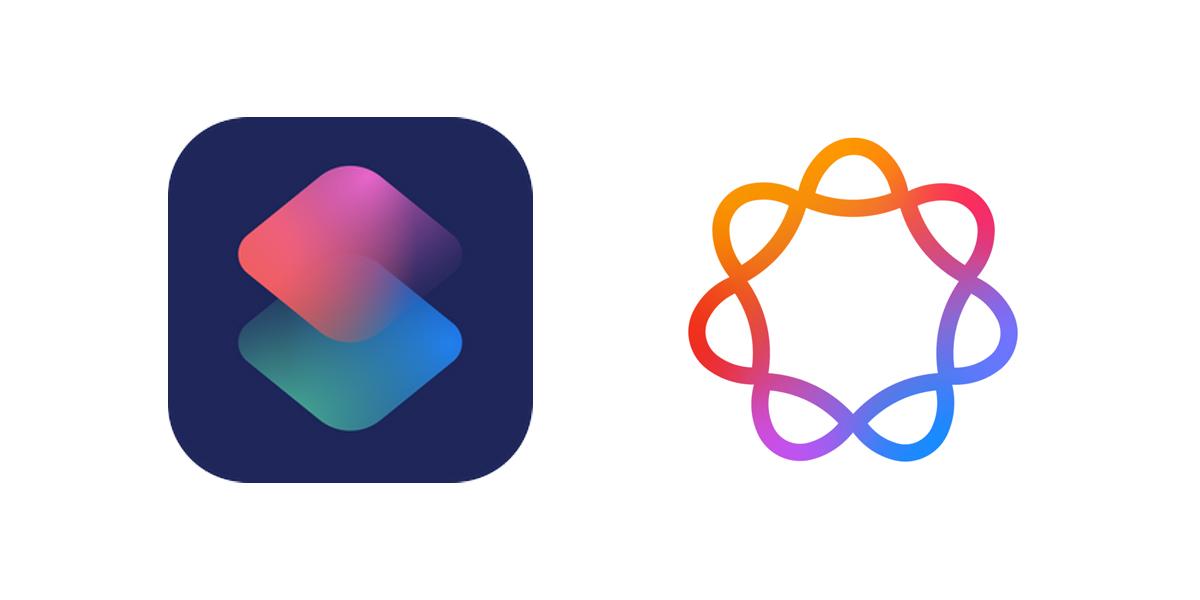
Añadir acciones, ordenarlas y probar hasta que quede redondo
Con el disparador listo, toca construir la lista de acciones. Desde Añadir acción puedes explorar por Categorías (Apps, Scripting, Documentos, Web, etc.) o buscar directamente. Verás que casi todo en iOS se puede encadenar: desde copiar texto hasta cambiar ajustes del sistema o interactuar con apps de terceros, lo que te permite montar flujos muy potentes.
Añadir es tan fácil como tocar la acción para incluirla al final o mantener pulsado para soltarla en un punto concreto. Si cometes un error, bórrala con un gesto o ajusta su configuración. Te recomiendo construir de menos a más: empieza con dos o tres acciones y prueba. Luego ve sumando piezas y vuelve a probar. Este ciclo evita escenarios en los que algo no funciona y no sabes en qué paso falla.
El editor ofrece botones de reproducción y parada para que valides el comportamiento sin esperar al disparador real. Por ejemplo, si tu automatización se activa a las 8:00 pero la estás creando a las 12:00, el botón de reproducir te permite forzar la ejecución y ver si cada acción da el resultado esperado. Si algo se queda colgado o abre una app de forma inesperada, usa el botón de detener y corrige. Esta dinámica de prueba te ahorra dolores de cabeza y ayuda a que todo quede fino antes de guardar.
Cuando termines, pulsa Siguiente para ver el resumen. Es el momento de leer el texto con lupa y comprobar que lo que ves coincide con lo que buscabas: disparador correcto, acciones en el orden adecuado, parámetros bien definidos. Si está todo bien, pulsa OK. Verás que la automatización aparece en el listado principal, lista para activarse cuando toque. Si más adelante quieres pausarla sin borrarla, apaga su interruptor y listo; si quieres clonarla para crear una variante, duplícala y así ahorras tiempo al experimentar.
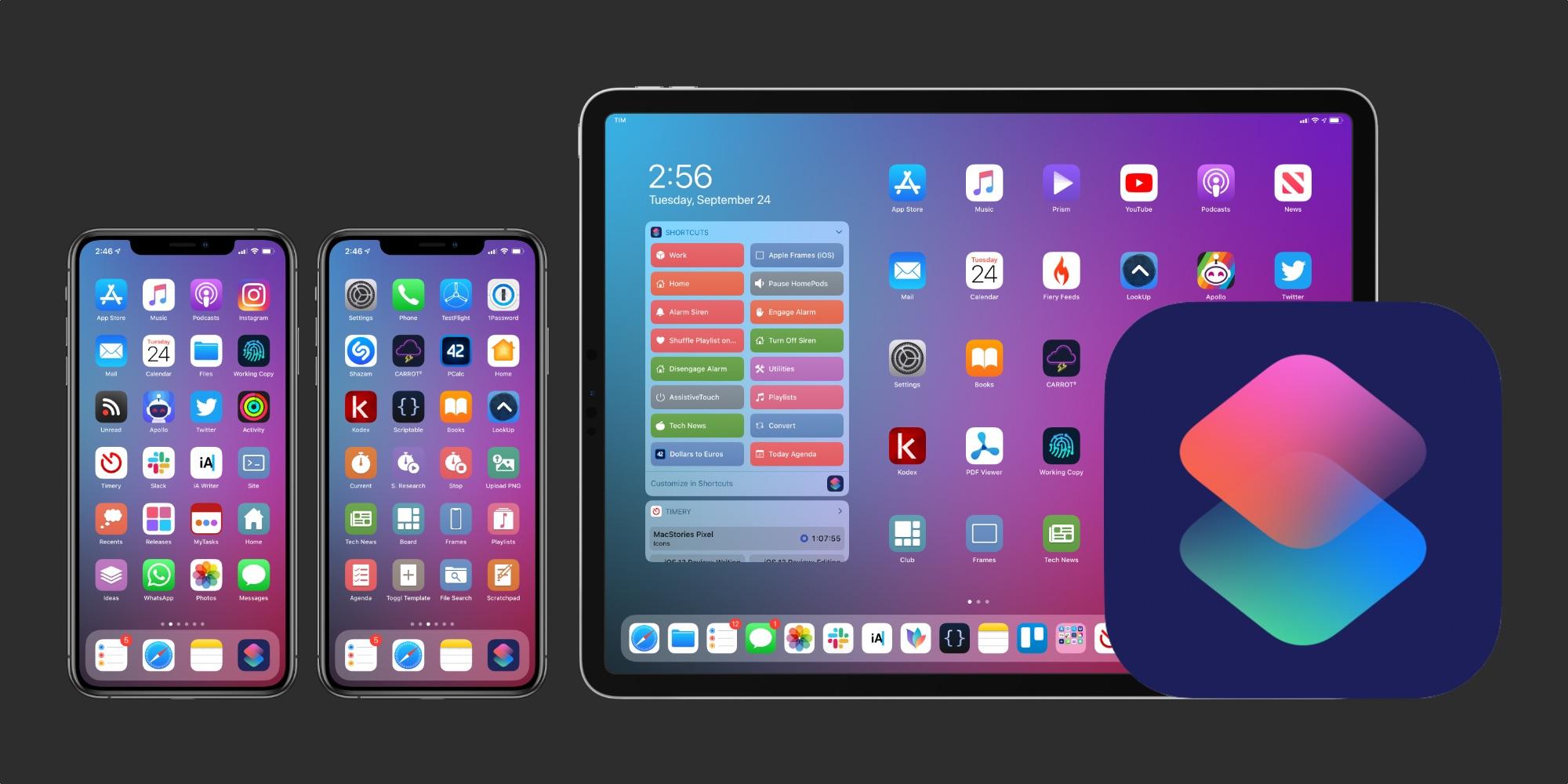
Ejecutar sin confirmación: desactiva “Preguntar antes de ejecutar” donde proceda
Una de las grandes dudas al empezar es si la automatización necesita tu permiso cada vez que se activa. La respuesta es: depende del tipo de automatización. En muchos casos puedes configurar que se ejecute sola, sin confirmar nada. Para hacerlo, entra en Atajos > Automatización, toca la automatización en cuestión, desactiva la opción Preguntar antes de ejecutar y confirma en el aviso tocando No solicitar. Con eso, al cumplirse la condición, se ejecutará de forma automática.
Tras desactivar la confirmación, verás que la automatización actúa sin generar notificaciones. Es decir, no te avisará cada vez que salte: simplemente hará lo que le has pedido. Esto es ideal para rutinas silenciosas como ajustar el volumen a cierta hora o cambiar un modo de concentración. Tenlo en cuenta si esperabas ver un aviso, porque por diseño no lo mostrará mientras esa opción esté desactivada.
No todas las automatizaciones pueden ejecutarse sin confirmación. Hay casos que, por motivos de seguridad o privacidad, requieren tu interacción. Por ejemplo, la automatización “Antes de ir al trabajo” no se puede ejecutar automáticamente sin preguntar. Apple establece límites en ciertos contextos para evitar que una automatización realice acciones intrusivas sin que lo sepas, por lo que en esos casos verás la solicitud y tendrás que aceptarla.
En cambio, muchas otras sí permiten ejecución plena en automático: las basadas en hora, ubicación, redes Wi‑Fi o estados del dispositivo suelen funcionar sin pedir permiso, siempre que no impliquen acciones consideradas sensibles (como enviar contenido sin intervención). Revisa caso por caso y prueba: si Atajos te ofrece el interruptor de Preguntar antes de ejecutar y te deja desactivarlo, es que está permitido para ese disparador.
Redactor apasionado del mundo de los bytes y la tecnología en general. Me encanta compartir mis conocimientos a través de la escritura, y eso es lo que haré en este blog, mostrarte todo lo más interesante sobre gadgets, software, hardware, tendencias tecnológicas, y más. Mi objetivo es ayudarte a navegar por el mundo digital de forma sencilla y entretenida.
